手机移动办公之制作企业专属培训视频
1、一、用户进入21CN微企后台管理后,可以通过选择菜单中“视频管理”进入视频管理界面。在视频上传前,建议先通过“分类管理”为您的视频创建分类,便于管理。
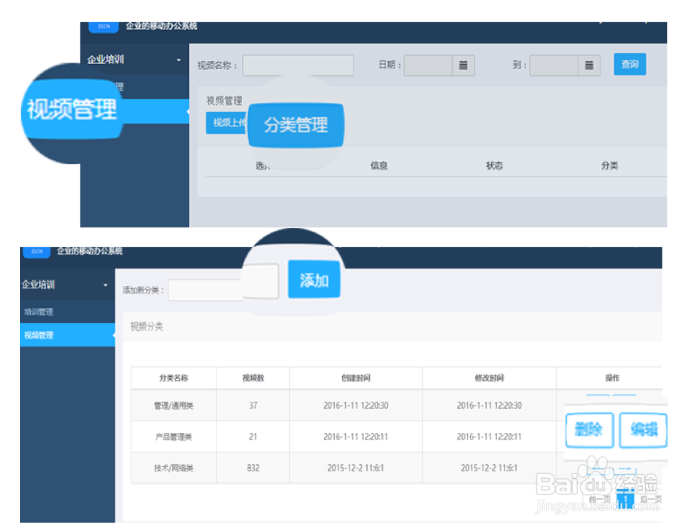
2、二、添加分类成功后,回到视频管理界面,并进入“视频上传”按钮,开始上传您准备好的培训视频。
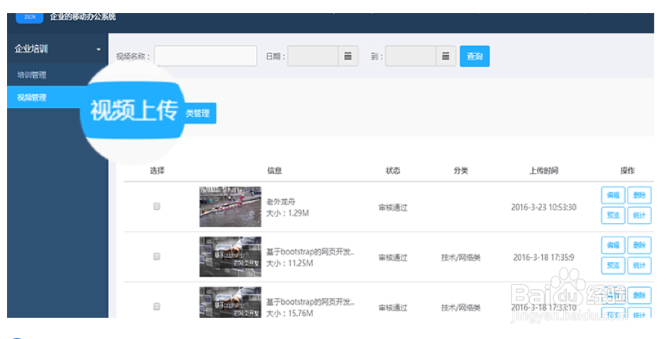
3、三、阅读并同意《云视频上传协议》后添加视频,还可以让您的培训视频关联您先前设置好的分类。在准备就绪后,请点击“开始上传”待状态显示为“上传完成”时,表示视频上传成功。页面会自动跳转到“视频管理”界面。
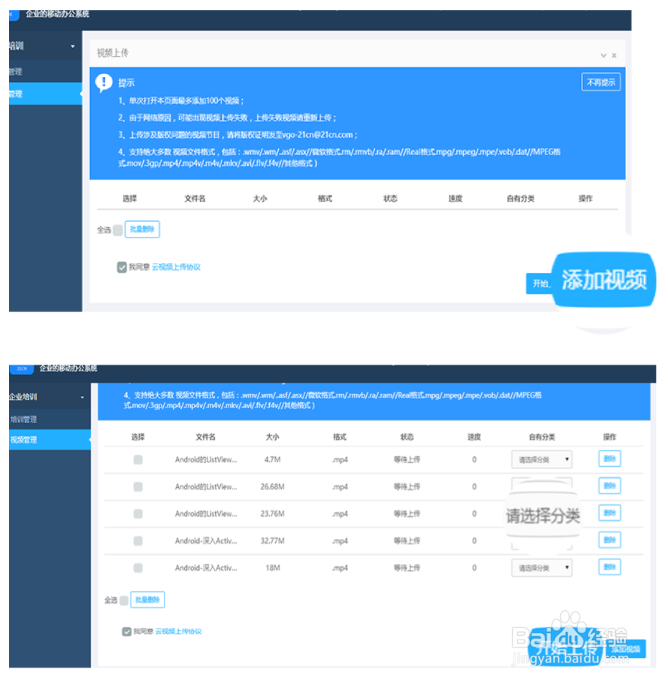
4、四、上传完成的培训视频,将经过信息安全审核;通过后,便可用于创建企业专属的培训课程;另外,视频管理界面可以通过操作栏,进行信息编辑、自定义、更换分类等。注意:修改视频信息则需要重新接受信息安全审核。
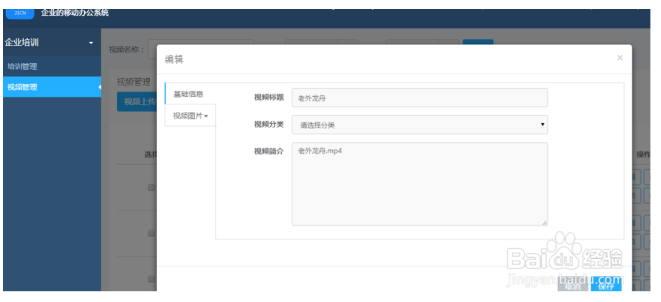

5、五、为培训课程添加视频,请先进入“课程内容”界面,并点击下方的“新建栏目”为课程新建课程栏目,更好地为您区分课程类型。添加成功后您就可以点击“新增课程”按钮为该栏目添加视频。
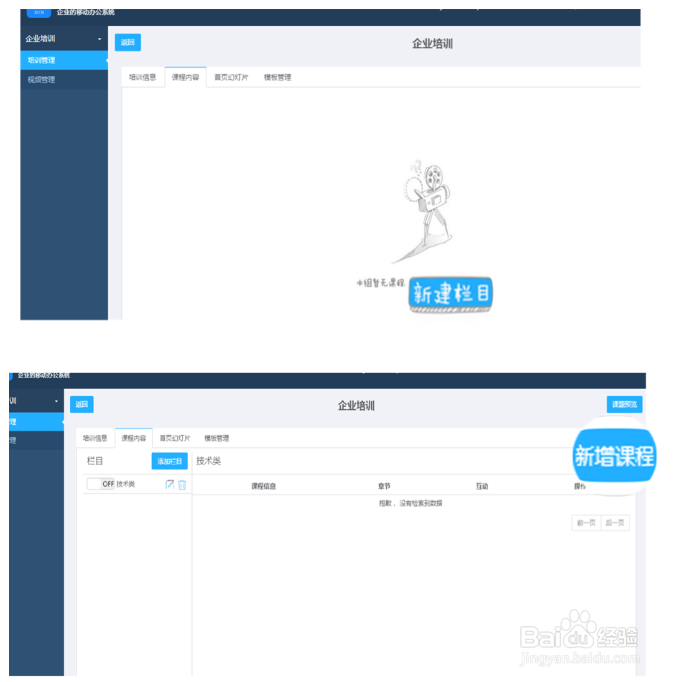
6、六、在填入课程的基本信息后,点击“添加章节”您就可以为添加视频,添加完成后视频会出现在下方章节列表中,用户随意调整视频的章节顺序或进行删除;完成后点击“保存”按钮。
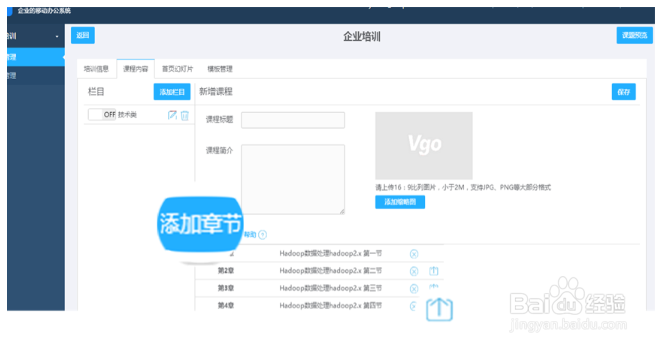
7、七、保存后,您可以看到刚才添加的课程,在“互动”中,您日后可以查看该课程的“点赞数、评论数、播放数”,如果您想继续添加更多栏目,就请点击“添加栏目”即可编辑;而“课程预览”按钮则为您提供了课程预览的功能。

8、八、最后就是定向为员工推送丰富的培训“大餐”啦!请您回到“培训管理”界面,然后点击“推送课程”按钮,就可以灵活地选择企业通讯录中的员工进行推送了。如果您想了解员工的学习情况和反馈,那就请点击“员工学习管理”按钮,一键轻松查询。
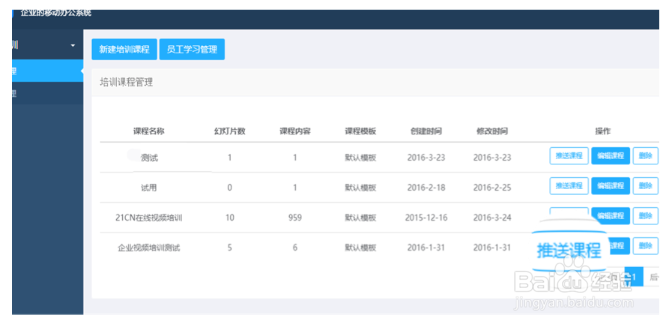
声明:本网站引用、摘录或转载内容仅供网站访问者交流或参考,不代表本站立场,如存在版权或非法内容,请联系站长删除,联系邮箱:site.kefu@qq.com。
阅读量:62
阅读量:155
阅读量:77
阅读量:196
阅读量:175